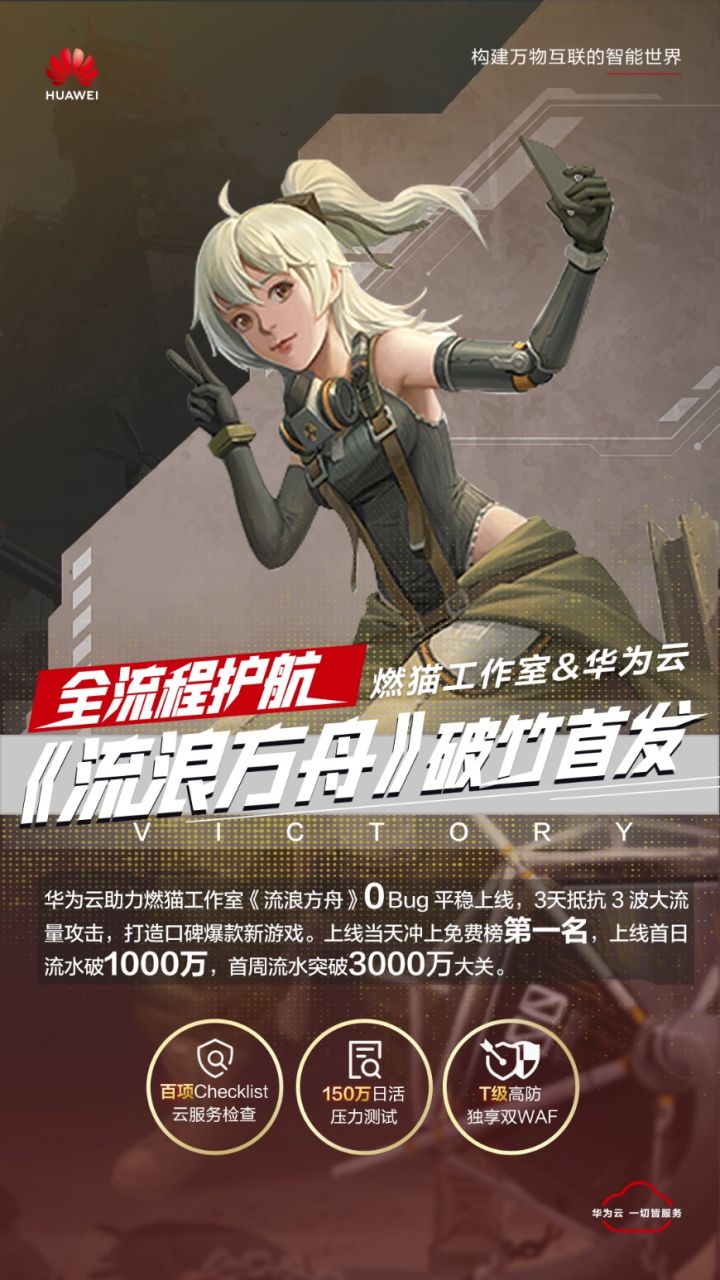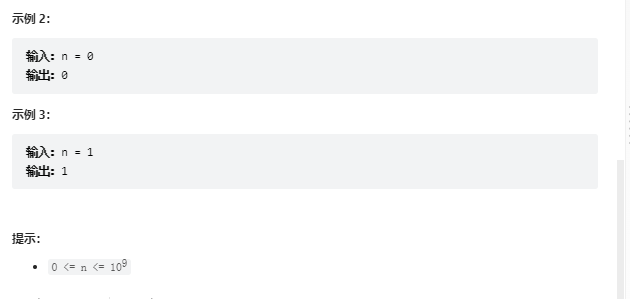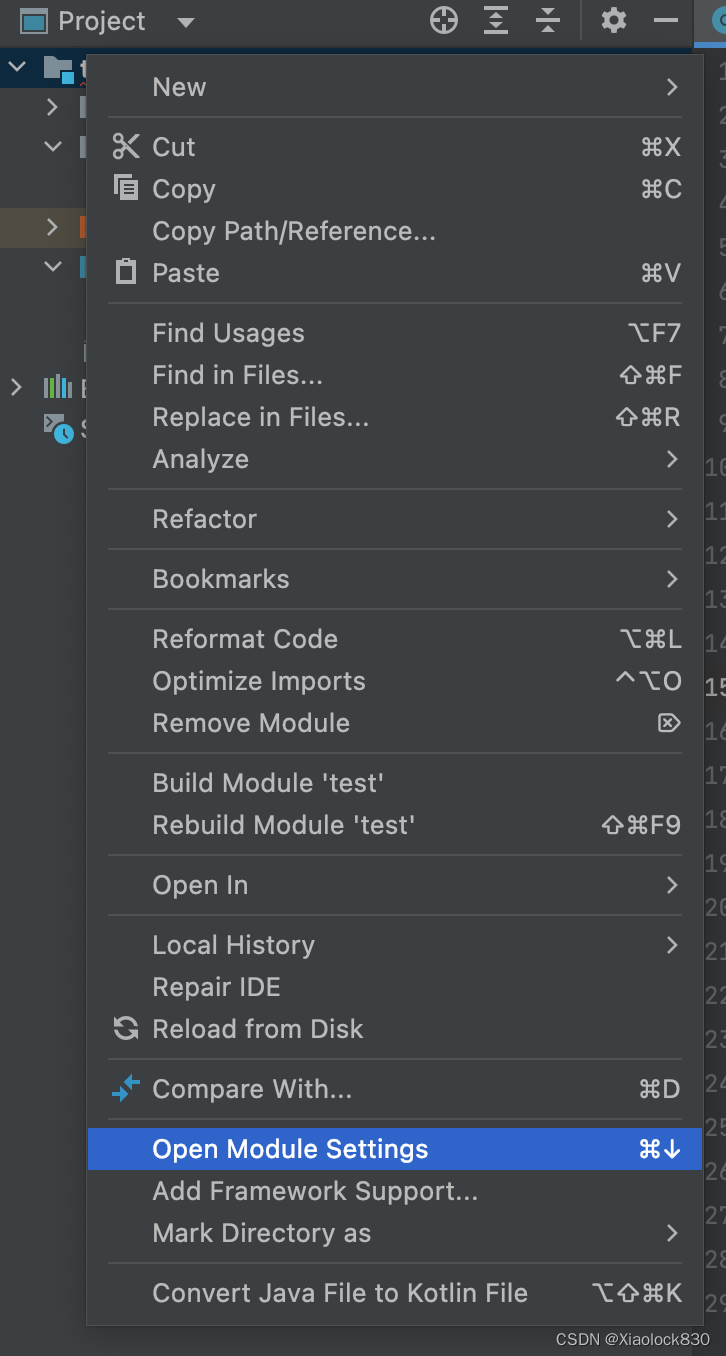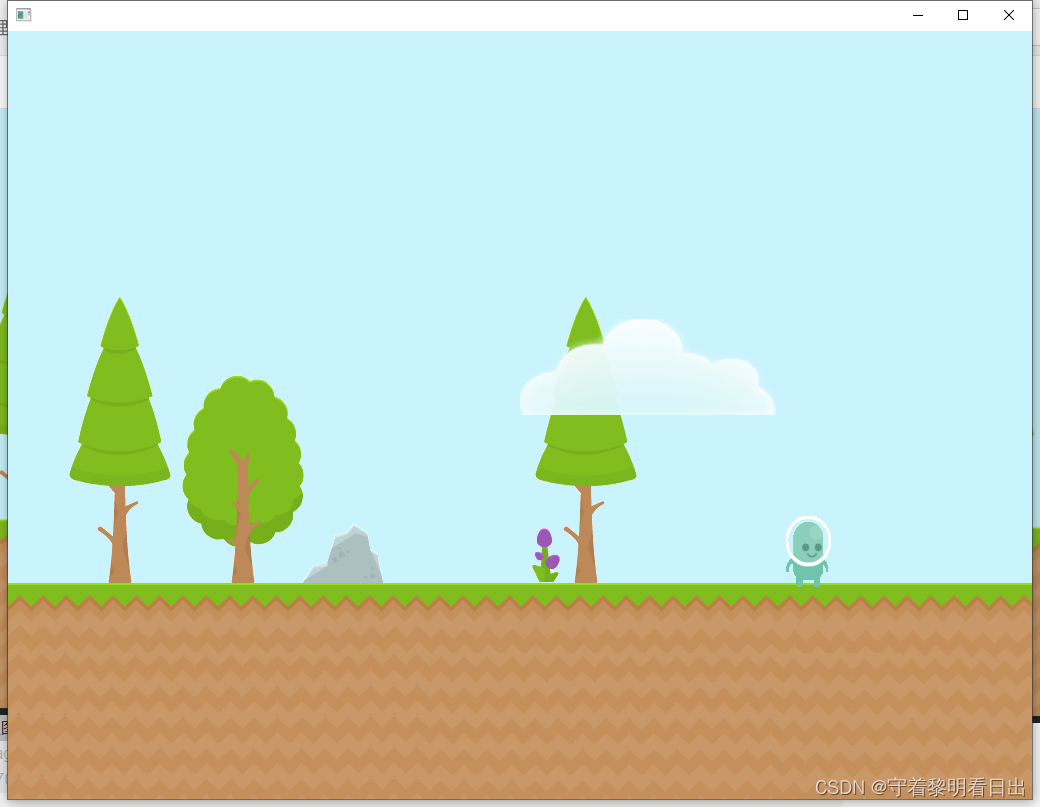当前位置:网站首页>【实用工具系列】MathCAD入门安装及快速上手使用教程
【实用工具系列】MathCAD入门安装及快速上手使用教程
2022-08-09 22:09:00 【左手の明天】
运行环境:MathCAD
撰写作者:左手の明天
精选专栏:《python》
推荐专栏:《算法研究》
大家好,我是左手の明天!
最近更新:2022 年 8 月 7 日,左手の明天的第 268 篇原创博客
更新于专栏:笔记
1 软件介绍
mathcad是一款功能强大的工程计算软件,主要应用于工程中应用数字的计算以及管理,它允许工程师运用所有的应用公式以及函数和动态、可感知单位进行一个系统的精准的设计和计算,还拥有的可视化的格式和以用户为需要的直观界面,标准的数字符号帮助你更好的运算,文本和图形提供您的设计,将这些集中在一个工作表中,可广泛应用于土木工程、电子工程、数据分析、信号处理、图像处理、数学等多个领域。
软件可以完成电子表格、文字处理和演示文稿软件以及编程应用程序无法完成的工作,支持将强大的计算功能引入到用户可读的窗体中,可以用户帮助针对可读的、针对绘图、图形、文本和图像的实时计算集成到了一个以专业的方式呈现的交互式文档中,利用这种熟悉而方便的工程记事本,您可以进行设计探索、验证和确认以及清晰地传达重要的工程信息。

2 PTC MathCAD Prime 5.0安装教程
提取码:nifp
2.1 软件下载并解压
以下两个文件随便解压一个,如下:


2.2 环境配置
![]()
(1)将软件包中的“_SolidSQUAD_”这个压缩包解压出来,进入“PTC.LICENSE.WINDOWS.2018-08-18-SSQ”这个文件夹中,双击“FillLicense”生成许可证文件:PTC_D_SSQ.dat。



(2)将许可证文件PTC_D_SSQ.dat复制到安装目录 ,一般默认是C:\Program Files\PTC

(2)在系统变量中设置环境变量,变量名和变量值如下:
变量名:PTC_D_LICENSE_FILE
变量值:C:\Program Files\PTC\PTC_D_SSQ.dat

2.3 运行setup
解压PTC.Mathcad.Prime.5.0.0.0.Win64,并运行setup
![]()

然后一直点击下一步,


2.4 破解
将软件包中的“Mathcad Prime 5.0.0.0”文件夹复制替换到“C:\Program Files\PTC”中。

2.5 打开软件,许可证配置
运行软件Mathcad,进入选项,配置许可证,将许可证配置为软件安装目录下的PTC_D_SSQ.dat即可。“C:\Program Files\PTC\PTC_D_SSQ.dat”


3 Mathcad入门使用

3.1 区域
Mathcad 允许在工作表的任何一处输入等式、文本和图。每个等式、文本片断 或其他元素都是一个区域。Mathcad 工作表是此类区域的集合。
创建一个新区域:
- 单击工作表中任意空白区域。您将看见一个小十字线。所键入的任何内容都在十字线处显示。
- 如果要创建的区域是数学区域,则可以在十字线所在的任意位置开始键入。(在默认设置下,Mathcad 将所键入内容当作数学内容。)
- 要创建文本区域,从“插入”菜单选择“文本区域”或直接按下 [ “] 然后开始键入。
3.2 简单计算
1. 单击工作表。将看见一个小十字线。
2. 键入 15 - 8 / 104.5 =。当键入等号或单击“计算器” 工具栏上的![]() 时, Mathcad 将计算结果。
时, Mathcad 将计算结果。

3.3 定义变量
键入冒号 [:] 或单击“计算器”工具栏上的 来插入定义符号
要定义 acc 为 –9.8,键入:acc:–9.8。


3.4 定义函数
要添加函数定义到工作表:
(1)首先通过键入 d(t): 定义函数 d(t)
![]()
(2)键入此表达式完成定义:1600+acc/2[ 空格键]*t^2[Enter]

3.5 图形


格式化图形
操作:双击图形
*定义图形属性
3.6 插入数学表达式
一、可以在 Mathcad 工作表中任意位置放置数学表达式
1. 单击以确定十字线位置。
2. 键入数字、字母和数学运算符,或通过单击 Mathcad 数学工具栏上的按钮来插入它们,从而创建数学区域。

(在默认设置下,Mathcad 将在十字光标处所键入的任何内容当作数学表达式)
二、希腊字母
有两种方式输入希腊字母:

1,点击希腊字母图标
2,键入希腊符号的罗马等价符号然后按下[Ctrl] G
例如,要输入 φ,则按下f [Ctrl] G
3.7 构建表达式
一、插入运算符
1.单击空白区域并单击“计算器”工具栏上的![]() 或直接键入[+]。将出现带有两个占位符的加号。
或直接键入[+]。将出现带有两个占位符的加号。
2. 在第一个占位符中输入 2。![]()
3. 在第二个占位符中单击或按下 [Tab] 以移动蓝色编辑线,并输入 6。![]()
4. 按 [=] 或单击“计算器”工具栏上![]() 的 以获取结果。
的 以获取结果。![]()
二、构建表达式

三、键入名称和数字
默认输入是数字区
 按空格键转成文本区 (不可逆)
按空格键转成文本区 (不可逆) ![]()
 Insert键 (转换插入线位置)
Insert键 (转换插入线位置)![]()
4 软件亮点
- Mathcad易学易用,无需特殊的编程技能;
- 提高工作效率,从而节省工程师的时间并减少错误;
- 改善关键工程计算的验证和确认;
- 推广工程计算的最佳做法和工程计算内容的重复使用;
- 完整的工程计算文档为遵章守规提供了支持;
- 全面的数学计算功能:包括可感知单位的动态计算和数百个内置函数,可互操作,轻松地与其他应用程序进行集成,包括Pro/ENGINEER和PTC的产品开发系统;
- Mathcad为所有操作提供指导教程,直观的白板界面;
- 让您同时设计、求解和记录工程计算,集成的标准数学符号、文本和图形,全都包含在一个工作表中。
5 Mathcad 资源


全文共 2412个字,码字总结不易,老铁们来个三连:点赞、关注、评论
作者:左手の明天
原创不易,转载请联系作者并注明出处

边栏推荐
猜你喜欢
随机推荐
Basic operations of xlrd and xlsxwriter
Pytorch分布式训练/多卡训练DDP——模型初始化(torch.distribute 与 DDP的区别)
leetcode:325. 和等于k的最长子数组长度
制定量化交易策略的基本步骤有哪些?
Analyze the Add() method in Fragment management from the source code
CV复习:softmax代码实现
shell学习
全球不用交税的国家,为什么不交
R语言ggplot2可视化:使用ggplot2可视化散点图、使用labs参数自定义Y轴的轴标签文本(customize Y axis labels)
PyQt5:入门使用教程
leetcode:323. 无向图中连通分量的数目
迅为瑞芯微RK3399开发板设置Buildroot文件系统测试MYSQL允许远程访问
Janus官方DEMO介绍
mysql中的key是怎么用的,或者这个值有什么意义,如下图?
shell array
R语言修改dataframe数据列的名称:使用dplyr包的rename函数修改列名、使用colnmaes函数修改列名、在数据筛选的时候重命名列名
【服务器数据恢复】SAN LUN映射出错导致文件系统数据丢失的数据恢复案例
Leetcode 701. 二叉搜索树中的插入操作
华为鸿蒙3.0的野望:技术、应用、生态
What is the stability of the quantitative trading interface system?